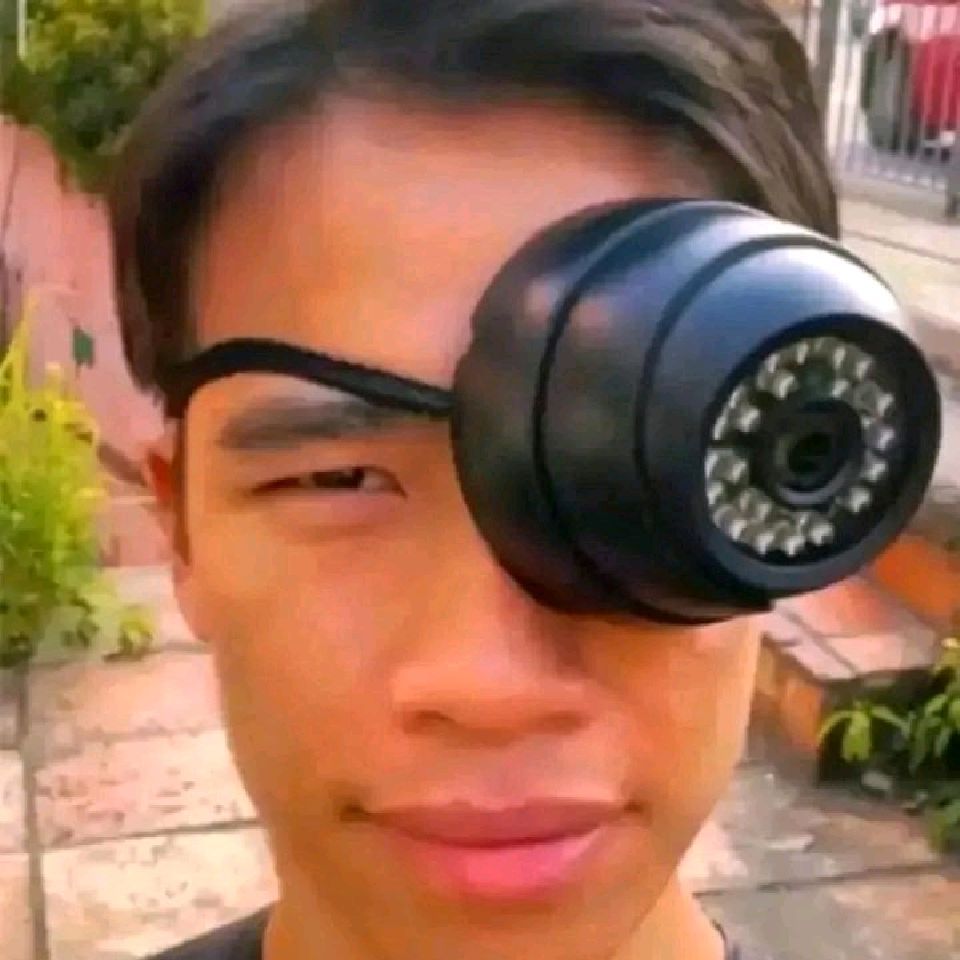Windows 10系统升级后右键菜单“管理员取得所有权”选项消失? 20
打开“命令提示符”(管理员权限),输入以下命令并按回车键执行:DISM.exe /Online /Cleanup-image /Restorehealth,然后等待其运行完毕。
在“命令提示符”中,输入以下命令并按回车键执行:sfc /scannow,等待其运行完毕。
如果以上方法都没有解决问题,你可以尝试在注册表中修改以下键值:HKEY_CLASSES_ROOT\*\shell\runas,将其下的HasLUAShield键值修改为0。
如果以上方法都无法解决问题,建议尝试重新安装Windows 10系统或者联系系统厂商或技术支持人员进行进一步排查和处理。
注册表目录下没找到HasLUAShield
 慧咨环球
慧咨环球
2024-02-09 广告
如果你的Windows 10系统升级后,右键菜单中的“管理员取得所有权”选项消失了,可能是由于以下原因之一:
更改了Windows 10版本或升级:某些Windows 10版本或升级可能会删除该选项,或者可能会更改其位置或名称。
安全设置:在某些情况下,系统管理员可能会更改计算机的安全设置,以防止用户获得管理员权限。
确认你使用的是管理员账户:如果你没有管理员权限,则无法使用“管理员取得所有权”选项。
尝试使用其他方法获取所有权:在“管理员取得所有权”选项消失的情况下,你可以尝试使用其他方法获取文件或文件夹的所有权,例如使用“icacls”命令或者通过属性选项卡的“安全”选项卡。
重新启用“管理员取得所有权”选项:你可以通过修改注册表来重新启用“管理员取得所有权”选项。打开注册表编辑器,导航到“HKEY_CLASSES_ROOT\Directory\shell\runas”键,然后将“HideBasedOnVelocityId”键的值从“1”更改为“0”。
如果你想要重新启用“管理员取得所有权”选项,请尝试以下步骤:
请注意,更改注册表可能会对系统造成不良影响,因此在进行此操作之前,请务必备份注册表并谨慎行事。
可以按照以下步骤进行找回管理员所有权:
1. 登录到您的 Windows 10 系统,检查是否有其他已知管理员帐户(比如,其他用户),并通过该帐户进行登录。
2.如果系统上没有其他管理员帐户,则可以尝试通过命令提示符重设管理员密码:
- a. 点击“开始”按钮,键入“CMD”并右键单击命令提示符。
- b. 选择“以管理员身份运行”。
- c. 输入“net user Administrator *”命令并按回车键。
- d. 按照提示输入新密码和确认密码,并按回车键。
3. 如果以上方法不起作用,则可以尝试使用第三方工具来重置管理员密码。
- a. 搜索并下载可用的密码重置工具,如“Windows Password Key”等。
- b. 使用 U 盘或光盘将工具刻录到另一台计算机。
- c. 将该设备插入您的计算机并按照提示进行操作,重置管理员密码。
如果以上方法都无法解决问题,则需要考虑系统备份或重新安装 Windows 10 以找回系统管理员所有权。但是,请注意,重新安装 Windows 10会导致系统上的所有文件和数据丢失,请提前备份。